Cuprins
Dacă vedeți reclame pop-up enervante de la “ updatenowpro.com ", atunci probabil că sunteți infectat cu un software adware malițios care a fost instalat pe computerul dvs. În acest caz, programul care este responsabil pentru updatenowpro.com se numește " Versiunea actualizatorului de software " (sau " Actualizator de versiuni de software ") și este un program adware. În mod obișnuit, programele adware sunt oferite de pe site-uri web care afișează mesaje înșelătoare care încearcă să convingă utilizatorii că trebuie să instaleze un software suplimentar pentru ca computerul lor să funcționeze corect. Atunci când un utilizator instalează software-ul dorit, atunci pe ecranul computerului victimei sunt afișate mai multe reclame pop-up, iar viteza computerului este încetinită din cauzaprograme malițioase care rulează în fundal.

Programul malware " Actualizator de versiuni de software ” care este responsabil pentru “ Updatenowpro.com ” pot fi descărcate și instalate fără ca utilizatorul să știe, deoarece sunt de obicei incluse în alte programe gratuite oferite de site-uri web infectate sau de site-uri de internet cunoscute, cum ar fi " download.com (CNET)" , "Softonic.com" , etc. Din acest motiv, trebuie să acordați întotdeauna atenție opțiunilor de instalare din orice program pe care îl instalați pe computer, deoarece majoritatea programelor de instalare a software-ului conțin software suplimentar pe care nu ați dorit niciodată să îl instalați. Cu alte cuvinte, NU INSTALAȚI NICIUN SOFTWARE IRRELEVANT care vine cu programul de instalare a programului pe care doriți să îl instalați. Mai exact, atunci când instalați un program dede pe computerul dumneavoastră:
- NU INSTALAȚI SOFTWARE INTENDAT sau OBLIGATORIU de pe site-urile web care oferă streaming video online (filme, seriale, filme porno etc.). NU APĂSAȚI pe butonul " Următorul " prea repede la ecranele de instalare a oricărui program. Citiți cu MULTĂ ATENȚIE Termenii și acordurile înainte de a face clic pe "Accept". Selectați întotdeauna: " Personalizat "Refuzați să instalați orice software suplimentar oferit pe care nu doriți să îl instalați. Debifați orice opțiune care indică faptul că setările pentru pagina de pornire și de căutare vor fi modificate.
Cum se elimină ' Software rău intenționat "Software Version Updater" & ‘ Updatenowpro.com ' anunțuri pop-up de pe computerul dumneavoastră:
Pasul 1. Opriți și eliminați ' Actualizator de versiuni de software proces malițios în desfășurare w cu RogueKiller.
1. Descărcați și salvați Utilitarul "RogueKiller" pe computer'* (de exemplu, pe desktop)
Aviz*: Descărcați versiunea x86 sau X64 în funcție de versiunea sistemului de operare. Pentru a găsi versiunea sistemului de operare, " Faceți clic dreapta " de pe pictograma computerului, alegeți " Proprietăți " și să se uite la " Tip de sistem ".

2. Faceți dublu clic pentru a rula RogueKiller.

3. Așteptați până la finalizarea pre-scanării și apoi, citiți și " Acceptă " termenii licenței.

4. Apăsați tasta " Scanare " pentru a vă scana computerul în căutarea amenințărilor malițioase și a intrărilor de pornire malițioase.

5. După finalizarea scanării complete, uitați-vă la rubrica " Registru " și selectați toate intrări găsite.
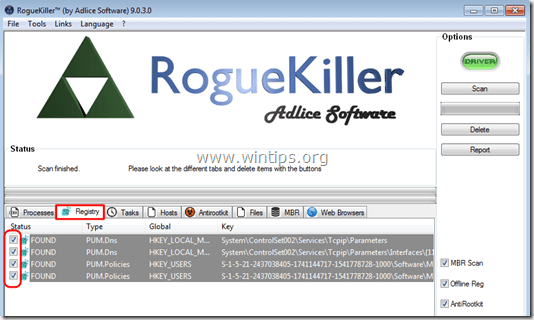
6. În cele din urmă, apăsați butonul " Ștergeți "pentru a elimina toate elementele malițioase.

7. Închideți “ RogueKiller " și treceți la pasul următor.
Pasul 2. Dezinstalați programele malițioase din panoul de control.
1. Pentru a face acest lucru, mergeți la:
- Windows 7 și Vista: Start > Panou de control Windows XP: Start > Setări > Panoul de control
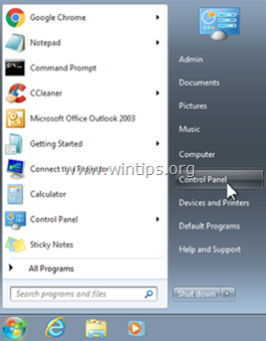
- Windows 8 și 8.1:
- Presa " Windows ”
 + " R " pentru a încărca aplicația Rulați Tastați " panou de control" și apăsați Introduceți .
+ " R " pentru a încărca aplicația Rulați Tastați " panou de control" și apăsați Introduceți .
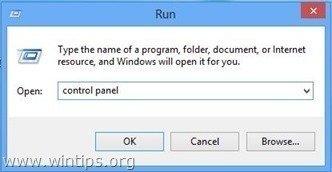
2. Faceți dublu clic pentru a deschide:
- Adăugare sau eliminare programe dacă aveți Windows XP Programe și caracteristici (sau " Dezinstalarea unui program ") dacă aveți Windows 8, 7 sau Vista.

3. Când lista de programe este afișată pe ecran:
3a. Sortați programele afișate în funcție de data instalării (Instalat pe) și apoi găsiți și Eliminare (Dezinstalare) orice program necunoscut care a fost instalat în ultima vreme pe sistemul dumneavoastră.
3b. De asemenea, eliminați oricare dintre aceste aplicații malițioase:
- Versiunea Software Updater Actualizator de versiuni de software HD Plus MyPC Backup Plus HD
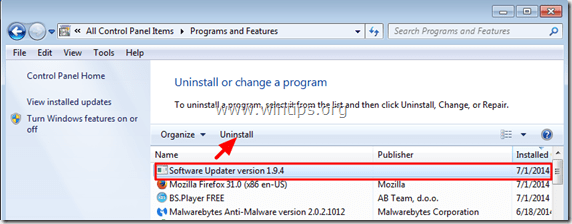
Pasul 3. Îndepărtați " Actualizator de versiuni de software " din Windows Startup.
1. Descărcați și rulați CCleaner .
2. La “ CCleaner ", alegeți " Unelte " din panoul din stânga.
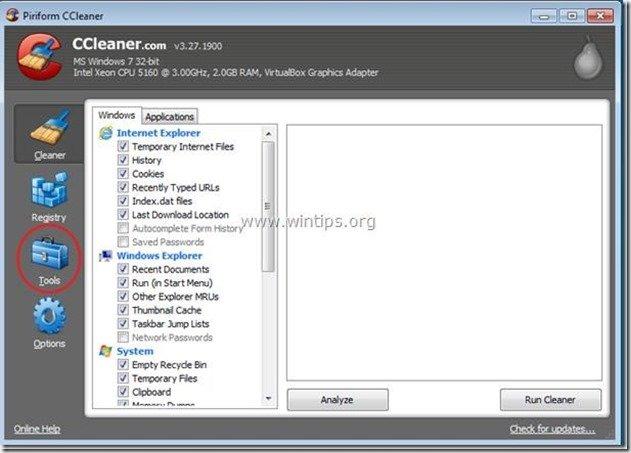
3. În " Unelte ", alegeți " Startup ".
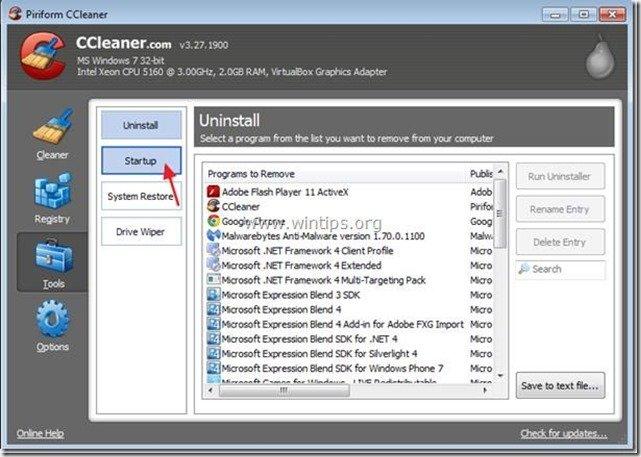
4. Alegeți " Windows " și apoi selectați și șterge următoarele intrări malițioase:
- Da
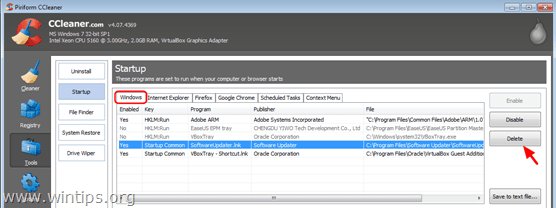
5. Închideți CCleaner .
Pasul 4: Eliminați Updatenowpro.com p anunțuri op-up cu "AdwCleaner".
1. Descărcați și salvați utilitarul "AdwCleaner" pe desktop.

2. Închideți toate programele deschise și Dublu clic pentru a deschide "AdwCleaner" de pe desktop.
3. După acceptarea " Acord de licență ", apăsați butonul " Scanare ".
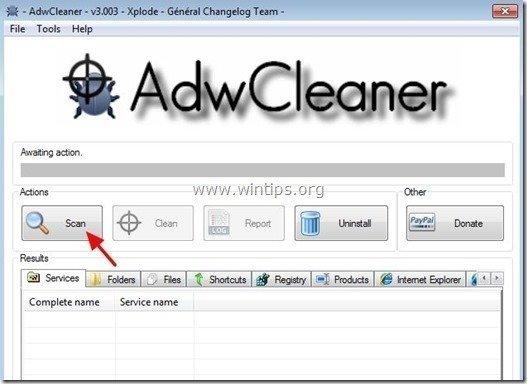
4. Când scanarea este finalizată, apăsați "Curat " pentru a elimina toate intrările malițioase nedorite.
4. Presa " OK " la " AdwCleaner - Informații" și apăsați " OK " din nou pentru a reporni calculatorul .

5. La repornirea computerului, închideți " AdwCleaner" informații (readme) și treceți la pasul următor.
Pasul 5 - Resetați setările browserului de internet.
Pentru a se asigura că " Updatenowpro.com " este complet eliminată din browserul dumneavoastră de internet, resetați setările browserului de internet la setările implicite.
Internet Explorer, Google Chrome, Mozilla Firefox
Internet Explorer
Cum se elimină Updatenowpro.com reclame popup din Internet Explorer
1. Din meniul principal al Internet Explorer, faceți clic pe: " Unelte "  și alegeți " Opțiuni Internet ".
și alegeți " Opțiuni Internet ".

2. Faceți clic pe " Avansat ".

3. Alegeți " Resetare ”.

4. Bifați (pentru a activa) caseta " Ștergeți setările personale " și alegeți " Resetare ”.

5. După ce acțiunea de resetare este finalizată, apăsați " Închideți " și apoi alegeți " OK " pentru a ieși din opțiunile Internet Explorer.

6. Închideți toate ferestrele și restart Internet Explorer.
Google Chrome
Cum se elimină Updatenowpro.com reclame pop-up din Chrome
1. Deschideți Google Chrome și accesați meniul Chrome  și alegeți " Setări ".
și alegeți " Setări ".

2. Uitați-vă la sfârșitul opțiunilor "Settings" și apăsați butonul "Afișați setările avansate " link.

3. Derulați toată pagina în jos și apăsați tasta " Resetați setările browserului ".

4. Apăsați tasta " Resetare " din nou.

5. Reporniți Google Chrome.
Mozilla Firefox
Cum să eliminați Ads by Updatenowpro.com din Firefox.
1. Din meniul Firefox, accesați " Ajutor " > " Informații de depanare ”.

2. În " Informații de depanare ", apăsați " Resetați Firefox " pentru a resetați Firefox la starea sa implicită .

3. Presa " Resetați Firefox" din nou.

4. După finalizarea operațiunii de resetare, Firefox se repornește.
Pasul 6. Eliminați ' Versiunea actualizatorului de software ' cu Junkware Removal Tool.
1. Descărcați și rulați JRT - Junkware Removal Tool.

2. Apăsați orice tastă pentru a începe scanarea computerului cu " JRT - Instrumentul de eliminare a Junkware ”.
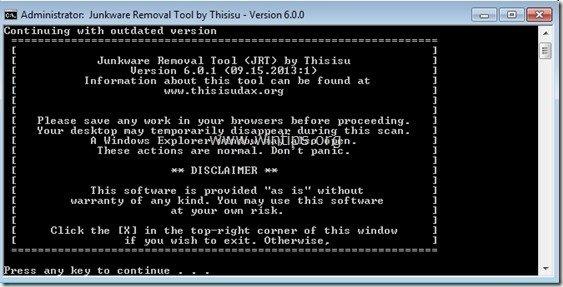
3. Aveți răbdare până când JRT vă scanează și vă curăță sistemul.
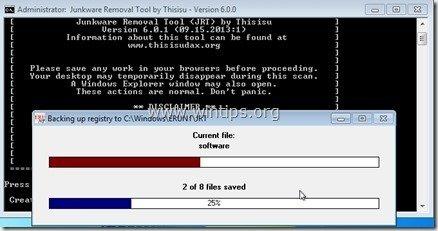
4. Închideți fișierul jurnal JRT și apoi reporniți computerul dumneavoastră.
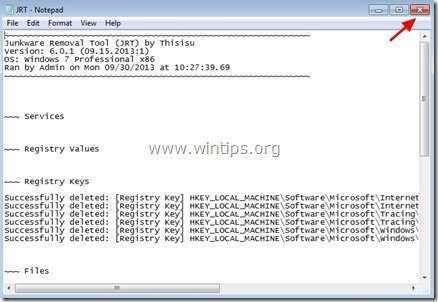
Pasul 7. Îndepărtați Updatenowpro.com infecție w Cu Malwarebytes Anti-Malware Free .
Descărcați și instalați unul dintre cele mai fiabile programe anti-malware GRATUITE din prezent pentru a vă curăța calculatorul de amenințările malițioase rămase. Dacă doriți să rămâneți în permanență protejat de amenințările malware, existente și viitoare, vă recomandăm să instalați Malwarebytes Anti-Malware Premium:
Protecție MalwarebytesTM
Îndepărtează spyware, adware și malware.
Începeți descărcarea gratuită acum!
Descărcare rapidă și instrucțiuni de instalare:
- După ce faceți clic pe linkul de mai sus, apăsați pe " Începeți testul meu gratuit 14-Trial " pentru a începe descărcarea.
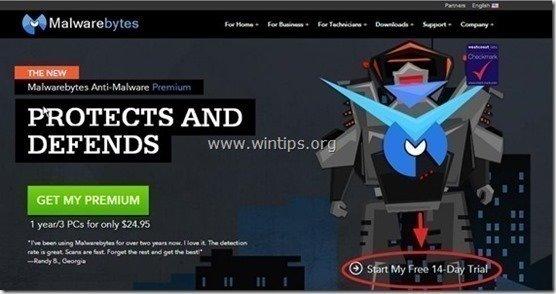
- Pentru a instala Versiunea GRATUITĂ a acestui produs uimitor, debifați rubrica " Activați versiunea de încercare gratuită a Malwarebytes Anti-Malware Premium " de la ultimul ecran de instalare.

Scanați și curățați-vă calculatorul cu Malwarebytes Anti-Malware.
1. Fugi " Malwarebytes Anti-Malware" și permiteți programului să se actualizeze la cea mai recentă versiune și la baza de date rău intenționată, dacă este necesar.

2. Când procesul de actualizare este finalizat, apăsați butonul " Scanați acum " pentru a începe scanarea sistemului dvs. în căutarea de malware și programe nedorite.

3. Acum așteptați până când Malwarebytes Anti-Malware termină scanarea computerului dumneavoastră pentru malware.

4. Când scanarea s-a finalizat, apăsați mai întâi tasta " Carantină Toate " pentru a elimina toate amenințările și apoi faceți clic pe " Aplicați acțiuni ”.

5. Așteptați până când Malwarebytes Anti-Malware elimină toate infecțiile din sistem și apoi reporniți computerul (dacă programul vă cere acest lucru) pentru a elimina complet toate amenințările active.

6. După repornirea sistemului, rulați din nou Malwarebytes' Anti-Malware pentru a verifica dacă nu mai există alte amenințări în sistemul dumneavoastră.
Sfaturi: Pentru a vă asigura că computerul dumneavoastră este curat și sigur, efectuați o scanare completă Malwarebytes' Anti-Malware în Windows " Modul de siguranță ". Instrucțiuni detaliate despre cum se face acest lucru puteți găsi aici.
Pasul 8. Curățați fișierele și intrările nedorite.
Utilizați " CCleaner " și treceți la curat sistemul dvs. de la o sursă temporară fișiere de internet și intrări de registru invalide.*
* Dacă nu știți cum să instalați și să utilizați "CCleaner", citiți aceste instrucțiuni .

Andy Davis
Blogul unui administrator de sistem despre Windows






